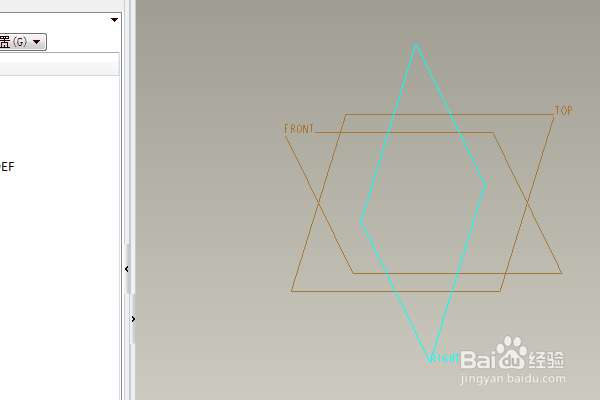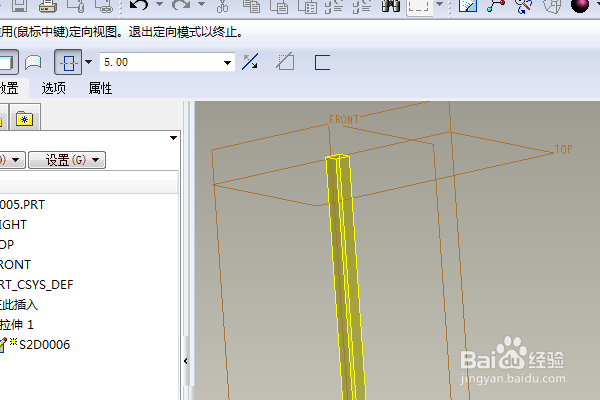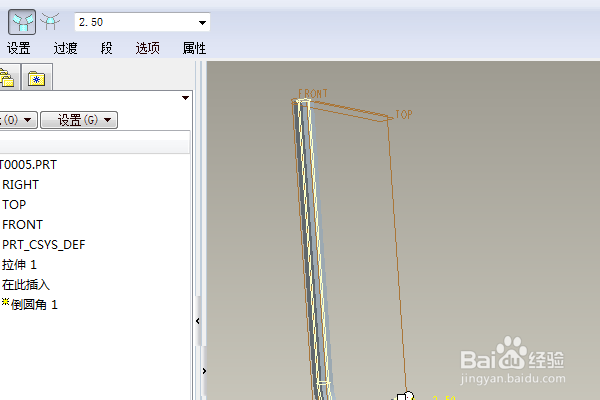1、如下图示,打开Proe软件,新建一缺省的实体零件
2、如下所示,执行【拉伸——放置——定义——front面——草绘】,直接进入草绘。
3、如下所示,激活矩形命令,画一个矩形,双击修改长100,宽5,激活圆命令,画一个同心圆,双击修改尺寸,大圆半径25,小圆20,添加约束,相切,激活直线命令,连接大圆的左右端点,激活删除段命令,删除多余的圆弧和直线,点击√,完成并退出草绘。
4、如下所示双击修改拉伸高度为5,回车,完成并结束本次拉伸操作。
5、如下所示,点击工具栏中的倒圆角命令。左上角设置半径为R2.5,选中实体中的边线,回车,完成并结束本次倒圆角命令,。
6、如下所示,执行【拉伸——放置——定义——front面——草绘】,直接进入草绘。
7、如下所示,激活投影命令,将实体边线投影出来,再删除掉,就留下了参考线,激活中心线命令,点击参考线的中点,画一个竖直的中心线,激活圆命令,以参考线的中点为圆心画个圆,双击修改直径为10,激活删除段命令,删除中心线左边的圆弧,激活直线命令,连接圆弧的上下端点,点击√,完成并退出草绘。
8、如下所示,回车,完成并结束本次旋转,
9、如下所示,隐藏所有的基准,给实体指定两种颜色,至此,这个三维实体就创建完成,本次训练结束。